
歌声合成 NEUTRINOのインストールからサンプル再生まで(macOS編)
こんにちは。
歌声合成のNEUTRINOをインストールして使い始めました。
NEUTRINOについては以下
※Boy meets NEUTRINO 〜歌声合成について調べてみた
https://note.com/uc0096/n/nb27d2965e7fb
ネット上の情報を検索すると、NEUTRINO自体のインストールについてよりも、MuseScoreというソフトを使用したメロディや歌詞のデータ作成についてのボリュームが大きくなってしまうので、なかなか初心者としてはとっつきにくいものがありました。
そこで、せっかちな私としてはまず、NEUTRINOをインストールしてちゃんと動くことを確認するところまでを一区切りとしてやってみました。
インストール環境
OS:macOS Monterey Ver.12.1
上にmacOS版をインストールします。
NEURTINO自体には、macOS版の他にWindows版とオンライン版というものがあり、macOS版ではGPUが必要なNSFという機能が利用できないのですが、インストールが一番簡単そうだったのでmacOS版を選択しました。
歌声合成サンプルデータについて
NEUTRINOをダウンロードしてインストールすると、「春が来た」など3曲分の歌を生成するサンプルデータがついています。今回はこのサンプルデータを使って実際に歌声合成を行うのがゴールです。
では、早速やってみましょう。
NEURTINO macOS版のダウンロード
まずはNEUTRINOのサイトからmacOS版をダウンロードします。
NEUTRINOのトップページにある「Start Now」または、画面上のメニュー「DOWNLOAD」をクリックするとGoogle Driveが開いてNEUTRINOの最新版がダウンロードできます。
※2022/1/23現在 v0.510
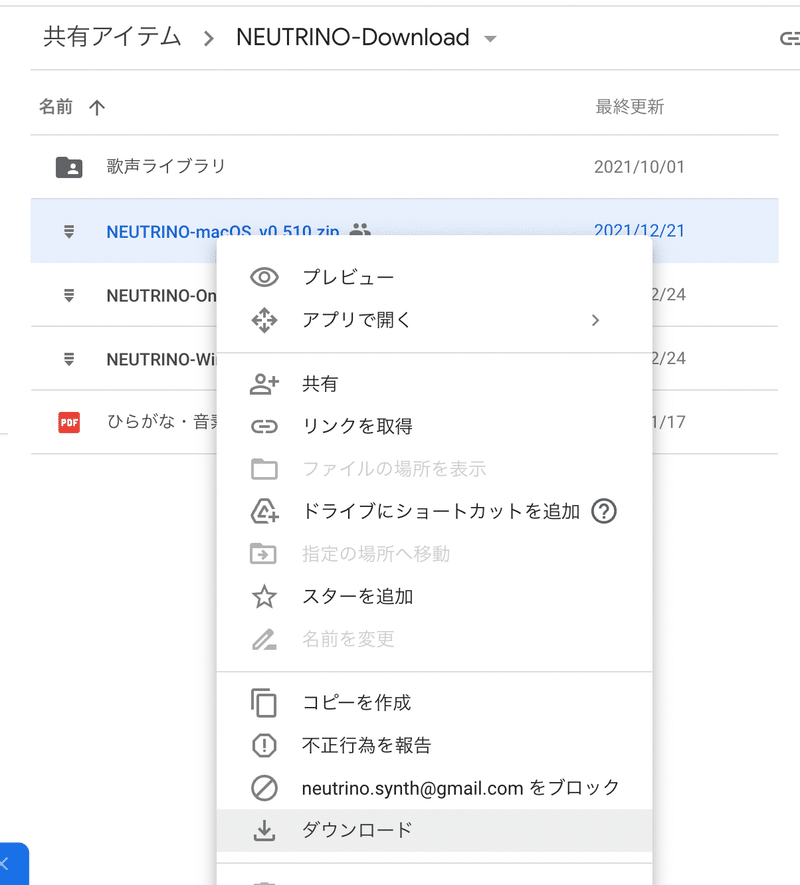
macOS用のNEUTRINO-macOS_v0.510.zipを選択して、右クリックまたはダブルクリックしてダウンロードします。572MBあるので、環境によってはダウンロードに少し時間がかかるかもしれません。
余談ですが…
Google Driveを使ってファイルを公開するという方法もあるんですね。参考にさせていただきます。
ファイルを解凍してインストール(任意の場所に移動)
ダウンロードしたファイルはzip圧縮されていますので、ダブルクリックすると同じフォルダーに解凍してくれます。
解凍されるとNEUTRINOというフォルダーが作成されますので、好きな場所に移動、ないしはコピーすればインストール完了。
macOSのアプリケーションは専用のインストーラーを起動せずにフォルダーごとコピーで済んでしまうものも多いようですね。
今回はデスクトップ上にNEUTRINOというフォルダーを作成し、その中にzipファイルをコピーして、そのまま解凍しました。
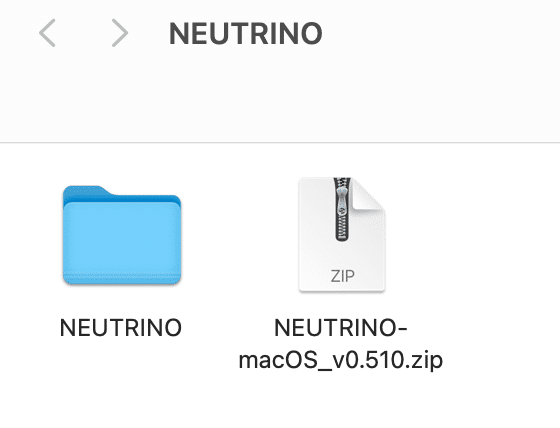
NEUTRINOのREADMEとサンプルデータの確認
解凍したNEUTRINOフォルダー直下にREADME.txtがあり、NEUTRINOの使い方が記載されていますので、一読することをお勧めします。
また、score¥musicxml配下に
sample1〜3
の3種類のサンプルスコアデータが保存されています。
sample1:春が来た
sample2:茶摘みの歌(夏も近づく八十八夜〜)
sample3:さくらさくら
となっていました。
今回はサンプルデータの中からsample2を使って歌声合成にチャレンジしたいと思います。
ちなみに「夏も近づく八十八夜」は知っていたのですが、茶摘みの歌というのは知りませんでした。この歌は作者不詳だそうですが、茶摘みの時期に歌われていたものがずーっと昔から歌い継がれてきた歌なんですね。
こんな歌をサンプルに入れておくところに作者であるSHACHIさんのセンスを感じました。
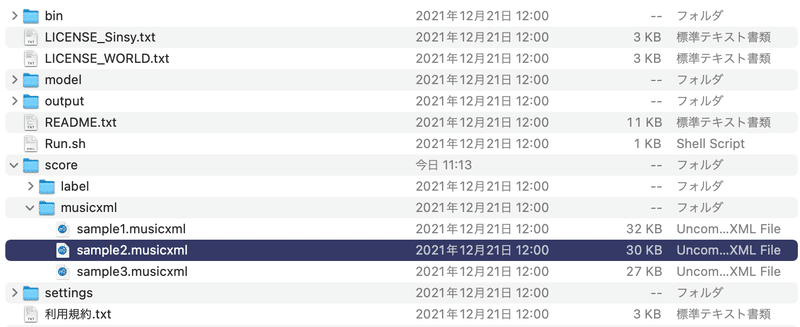
パタメータを設定して、いよいよ 歌声合成の実行 です!
NEUTRINOで歌声を生成するためには、いくつかのパラメータを設定する必要があります。ただ、早く聞いてみたいので、今回はデフォルト設定のまま、sample2を使って生成する、という部分だけ変更します。

NEUTRINOフォルダー直下にあるrun.shを右クリックして
「このアプリケーションで開く」−「テキストエディット」
を選択します。
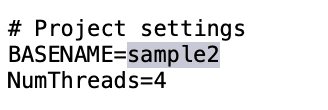
7行目を修正して、保存して閉じます。
修正前:BASENAME=sample1
修正後:BASENAME=sample2
次にターミナルを起動してrun.shを実行します。
この手順が最初はよくわからなくて、少しつまづいたのですが、以下の方法が割と分かりやすく、やりやすい方法なのではと思ったので、理屈の説明はなしでやり方を記載しておきます。

NEUTRINOフォルダーを右クリックして、
「フォルダに新規ターミナル」
をクリックして、ターミナルを起動し、以下のコマンドを入力してエンター!
bash run.sh
私のmacの場合は1分程度で音声データを生成してくれました。
正常に終了したらターミナルは閉じてしまって大丈夫です。
NEUTRINOのoutputフォルダー配下にwav形式のファイルが生成されているはずです。
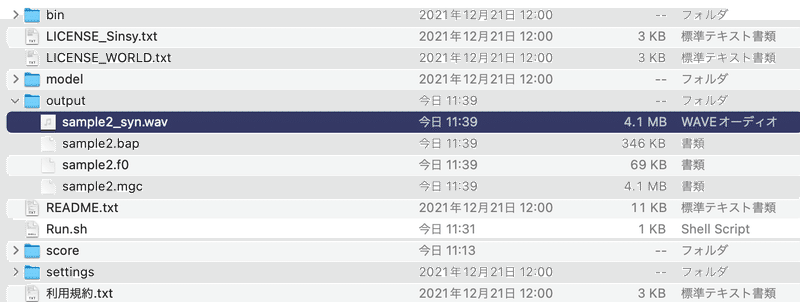
せっかくなので、勉強中のCubeseを使って簡単な伴奏をつけてみました。
デフォルト設定でサンプルデータをそのまま出力しているだけなので、誰でも同じデータを出力することができるわけですが、この品質が素晴らしい!
まだ初心者な私ですが、何か作りたい衝動に駆られて、思わず伴奏をつけてしまったくらいです。(スキル的にはまだまだですが)
今後も音楽制作を楽しんでゆこうと思います。
この記事が気に入ったらサポートをしてみませんか?
